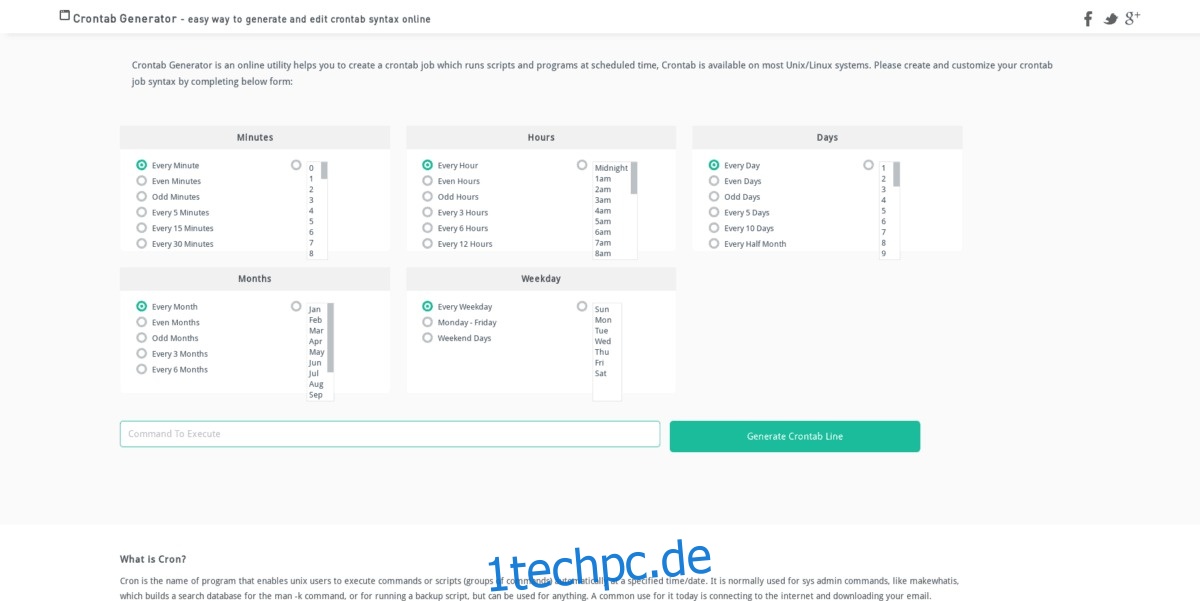Sie können Systembefehle mit Cron unter Linux planen. Was ist Cron? Es ist ein Hintergrunddienst, der, wenn er konfiguriert ist, jeden Befehl, jedes Skript oder jedes Programm nach einem Zeitplan ausführen kann. Das Beste ist, dass es vollständig anpassbar ist.
Cron ist sehr nützlich, aber die Befehlssyntax ist unglaublich verwirrend, insbesondere für den durchschnittlichen Benutzer. Aus diesem Grund werden wir behandeln, wie Sie Cron leicht verstehen und seine Befehlssyntax, damit Sie Systembefehle auf Ihrem Linux-Computer automatisch planen können!
Inhaltsverzeichnis
Croni installieren
Cron ist größtenteils auf vielen Linux-Distributionen vorinstalliert und eingerichtet. Der Grund dafür ist, dass Cron für viele Befehlszeilenautomatisierungen in der Linux-SysAdmin-Branche von zentraler Bedeutung ist.
Auch wenn Cron auf den meisten Distributionen eingerichtet ist, bedeutet das nicht, dass jedes einzelne Linux-Betriebssystem es hat. Bevor wir also über die Verwendung von Cron sprechen, müssen Sie es unbedingt auf Ihrem Betriebssystem installieren.
In diesem Abschnitt konzentrieren wir uns auf die Installation von Cronie, einem Tool, das standardmäßig auf vielen Redhat Linux-Distributionen zu finden ist. Der Grund? Es hat Standardfunktionen für Cron und die Pakete befinden sich in den Software-Repositories der meisten Linux-Distributionen.
Um festzustellen, ob Sie das Cronie-Paket installieren müssen, starten Sie ein Terminalfenster und geben Sie den folgenden Befehl ein. Wenn nichts passiert, hat Ihr System keine Möglichkeit, Systembefehle zu planen, und Sie sollten Cronie installieren.
Crontab —h
Ubuntu/Debian
Ubuntu und Debian unterstützen Cronie nicht. Diese Linux-Distributionen sind jedoch oft standardmäßig mit Cron konfiguriert. Wenn Ihr System aus irgendeinem Grund Crontab nicht verwenden kann, konsultieren Sie die Debian- oder Ubuntu-Wiki-Seiten für Hilfe.
Arch-Linux
Arch Linux ist eine Do-it-yourself-Linux-Distribution, und von den Benutzern wird erwartet, dass sie jedes einzelne Paket auf ihrem System installieren und selbst konfigurieren. Infolgedessen versäumen es viele Benutzer, eine App zu installieren, mit der sie Systembefehle mit Cron planen können. Glücklicherweise befindet sich die Cronie-Anwendung im Software-Repository „Arch Linux Core“. Geben Sie den folgenden Pacman-Befehl ein, um Cronie zu erhalten.
sudo pacman -S cronie
Fedora
Fedora Linux ist ein Workstation-Betriebssystem, daher stehen die Chancen gut, dass Sie bereits mit Cron und Crontab interagieren können. Wenn Sie es dennoch aus irgendeinem Grund nicht können, lässt sich Cronie einfach mit dem DNF-Paketierungstool installieren.
sudo dnf install cronie -y
OpenSUSE
OpenSUSE Leap (die Version von SUSE, die die meisten Benutzer verwenden) ist ein Workstation-Betriebssystem, ähnlich wie Fedora, daher sollte Cron bereits eingerichtet sein. Wenn dies jedoch nicht der Fall ist, installieren Sie Cronie mit dem folgenden Zypper-Befehl.
sudo zypper install cronie
Generisches Linux
Auf einer obskuren Linux-Distribution ohne Cron-System? Zum Glück ist Cronie Open Source und die Bauanleitung ist sehr einfach. Um mehr zu erfahren, gehen Sie zu diese Seite.
Planen Sie Systembefehle mit Cron
Das Planen von Systembefehlen mit Cron erfordert die „Crontab“. Die „Crontab“ ist eine Datei, die Ihre Operationen speichert und sie zur Ausführung an den Cron-Daemon weiterleitet.
Um auf das Crontab auf Ihrem System zuzugreifen, starten Sie ein Terminal und führen Sie den folgenden Befehl unten aus. Stellen Sie sicher, dass Sie die Zeile EDITOR=nano einfügen, oder Sie erhalten einen viel anspruchsvolleren Editor anstelle von etwas Einfachem wie Nano.
EDITOR=nano crontab -e
Nach dem Ausführen des Befehls öffnet sich der Texteditor mit einer neuen leeren Datei. In diese leere Datei gehen Ihre Befehle.
In Cron ist die Zeitplanung relativ kompliziert. Es geht nach Minuten, Stunden, Tagen, Monaten und Wochentagen. Wir werden jedoch nicht darauf eingehen, wie Sie einen Cron-Zeitplan manuell schreiben. Stattdessen, Wir verweisen Sie auf die Crontabgenerator-Websiteda es die Dinge viel komfortabler macht.
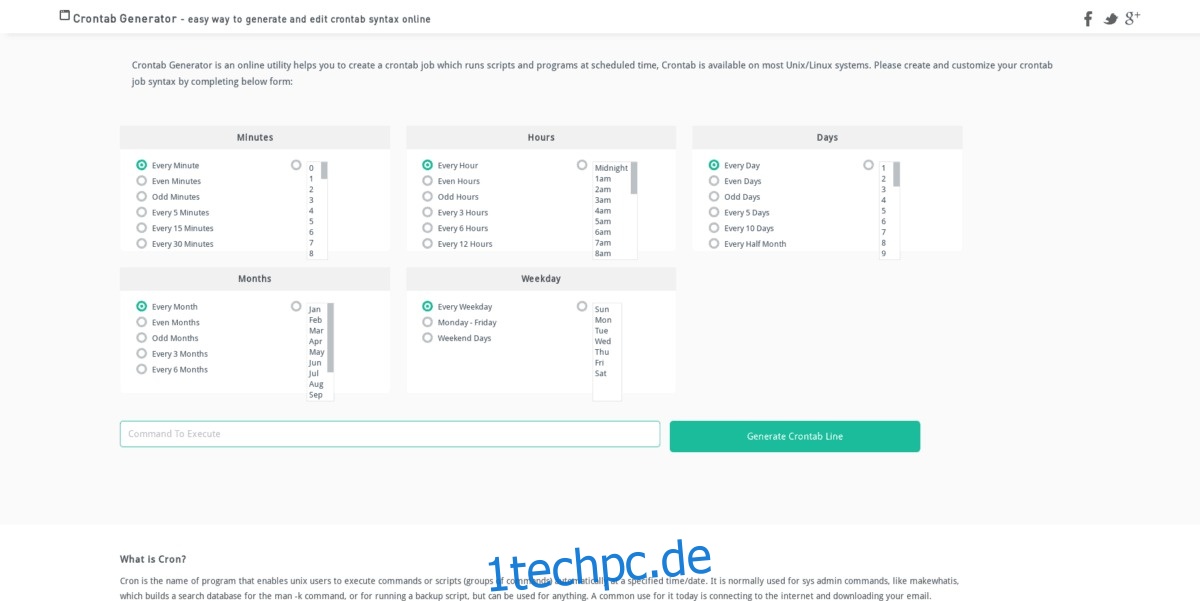
Sobald Sie den Generator erreicht haben, verwenden Sie die Kontrollkästchen, um einen Zeitplan auszuwählen. Wenn Sie mit dem Zeitplan zufrieden sind, gehen Sie nach unten zum Feld „Command To Execute“.
Schreiben Sie in das Feld „Command To Execute“ die Terminalbefehle, die Ihr Linux-Computer oder -Server automatisch ausführen soll. Denken Sie daran, dass „Befehle“ nicht auf Linux-Befehle wie „apt update“, „ping“ usw. beschränkt sind. Sie können alles sein! Solange Ihr Befehl im Terminal funktioniert, funktioniert er auch in Cron!
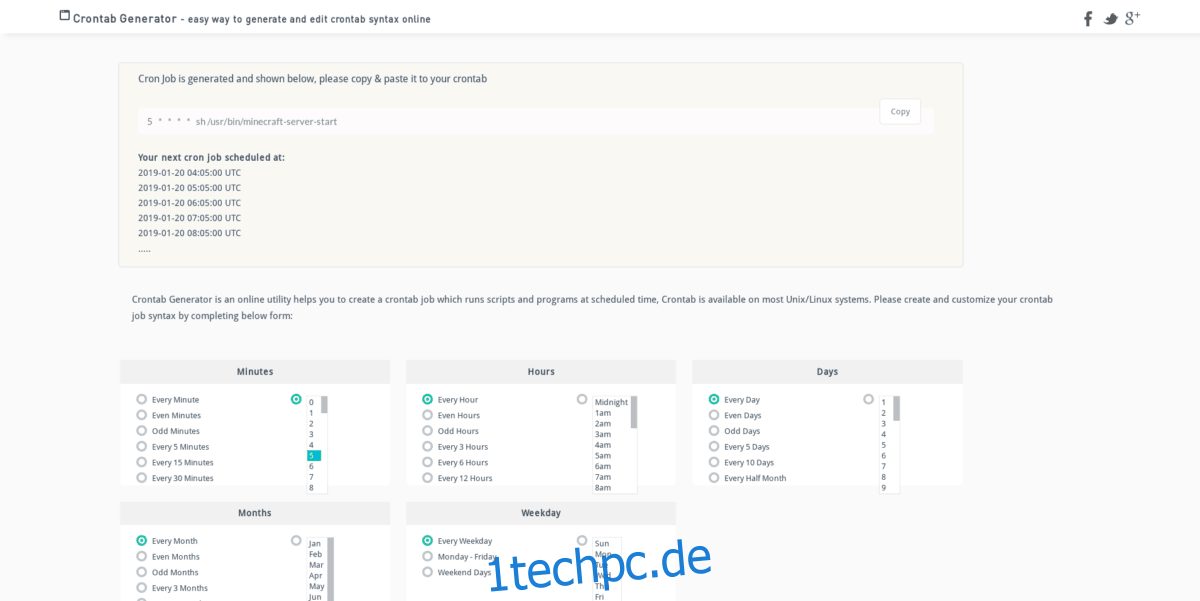
Haben Sie Ihren Befehl im Feld „Command To Execute“ ausgefüllt? Klicken Sie auf die grüne Schaltfläche „Generate Crontab Line“, um eine Textzeile auszugeben. Markieren Sie dann den Text auf der Ausgabeseite und kehren Sie zum Crontab-Texteditor zurück.
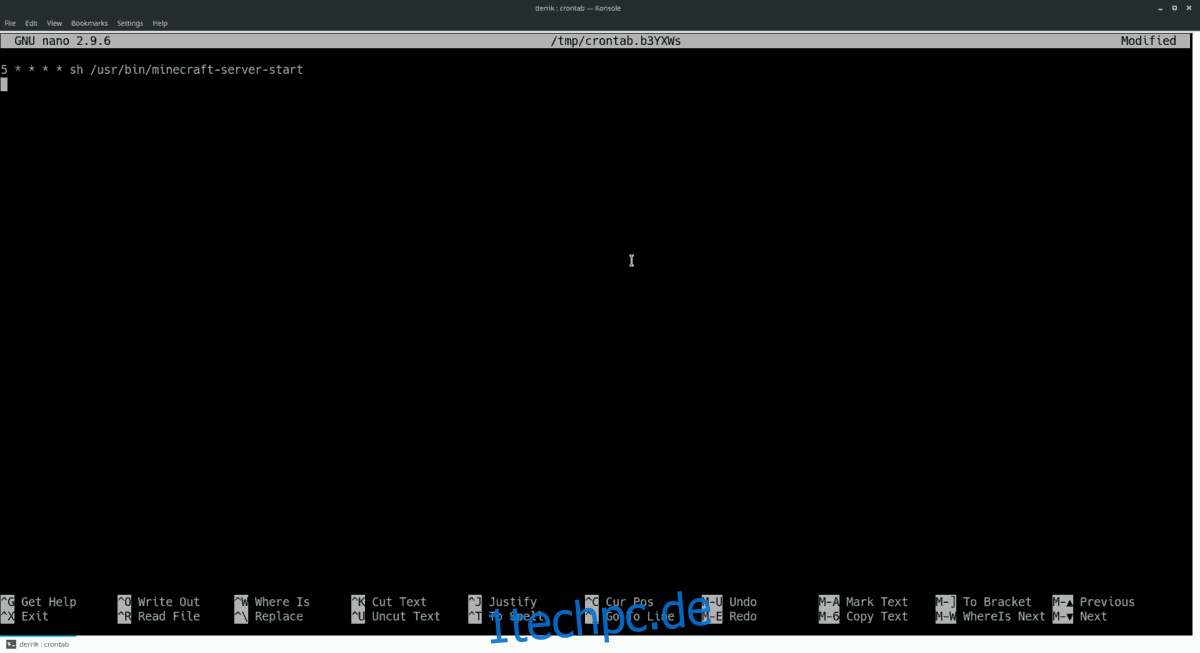
Drücken Sie Strg + Umschalt + V, um den Code in Nano einzufügen. Speichern Sie sie dann mit Strg + O. Sobald Ihre Crontab-Datei gespeichert ist, ist die harte Arbeit erledigt. Verlassen Sie den Editor mit Strg + X.
Hinweis: Diejenigen, die Cronie nicht verwenden, müssen möglicherweise crontab -e nach der Bearbeitung ausführen, um sicherzustellen, dass die neue Datei wirksam wird.
Wenn die Bearbeitung abgeschlossen ist, wird der Cron-Hintergrunddienst dies bemerken und nach dem von Ihnen festgelegten Zeitplan ausführen!